Conținutul neclar este adesea din motive de securitate sau confidențialitate
- Uneori poate fi destul de frustrant dacă un text sau o imagine importantă este estompată în timp ce navighezi pe internet.
- Securitatea și confidențialitatea sunt unele dintre motivele majore din spatele conținutului neclar de pe un site web.
- Instrumentul Inspectați elementul este una dintre cele mai bune tehnici de neîncețoșare de aplicat pentru a rezolva cu ușurință problema.
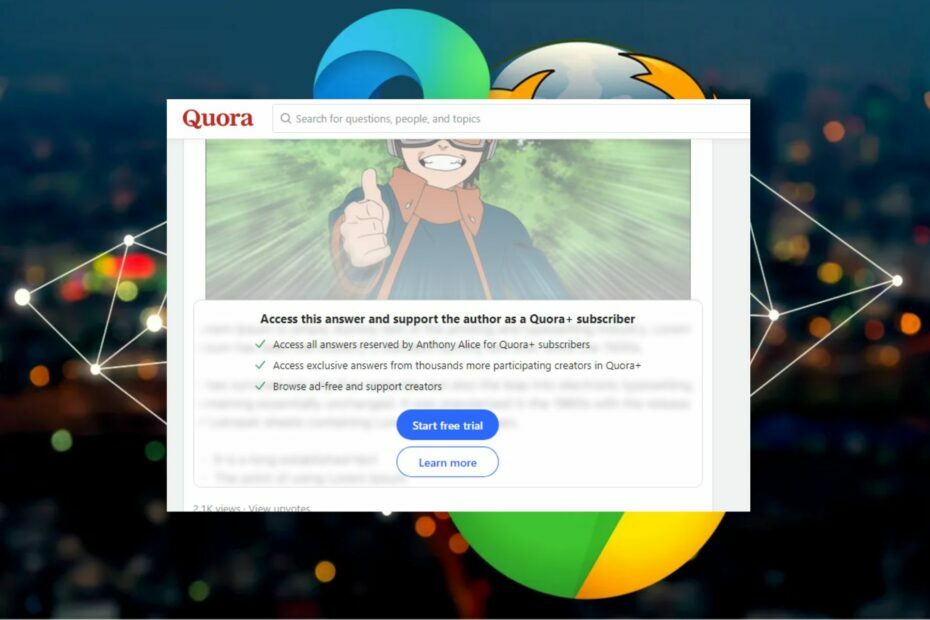
- Migrare ușoară: utilizați asistentul Opera pentru a transfera datele de ieșire, cum ar fi marcaje, parole etc.
- Optimizați utilizarea resurselor: memoria RAM este utilizată mai eficient decât în alte browsere
- Confidențialitate îmbunătățită: VPN gratuit și nelimitat integrat
- Fără reclame: Ad Blocker încorporat accelerează încărcarea paginilor și protejează împotriva extragerii de date
- Utilizabil pentru jocuri: Opera GX este primul și cel mai bun browser pentru jocuri
- Descărcați Opera
Poate fi destul de frustrant uneori când unii textele sau imaginile sunt neclare și nu le puteți accesa în timp ce navigați pe internet. Ca urmare a acestui fapt, unii dintre cititorii noștri au cerut să știe cum să decoloreze un site web ori de câte ori întâmpină această problemă.
Din fericire, am compilat câteva modificări și tehnici pentru a face site-uri web neclare vizibile în acest articol.
- De ce textele și imaginile sunt neclare pe site-uri?
- Cum pot anula estomparea textelor și imaginilor de pe orice site web?
- 1. Utilizați instrumentul Google Translate
- 2. Utilizați instrumentul Internet Archive
- 3. Utilizați instrumentul Inspectare element
De ce textele și imaginile sunt neclare pe site-uri?
Deși rămâne nesatisfăcător pentru unii utilizatori, pot exista mai multe motive pentru care unele texte și imagini sunt neclare pe unele site-uri web. Mai jos sunt câteva dintre motivele potențiale din spatele site-urilor web neclare:
- Motive de securitate – Necesitatea de a proteja informațiile sensibile este unul dintre motivele majore din spatele mai multor conținuturi neclare de pe internet.
- Confidențialitate – Site-urile web pot estompa textul sau imaginile pentru a proteja confidențialitatea persoanelor sau a grupurilor. Acest lucru poate fi văzut în articolele de știri sau în postările de pe rețelele sociale în care fețele sau detaliile de identificare sunt neclare.
- Drepturi de autor – Site-urile web pot estompa imaginile sau textul pentru a evita încălcarea legilor privind drepturile de autor.
- Teasers-uri – Unele rețele pot estompa imaginile sau textul ca o modalitate de a crea suspans sau un sentiment de anticipare. Se știe că site-urile web care afișează trailere de filme sau teasere de produse estompează anumite detalii în mod intenționat pentru a genera interes și curiozitate în public.
- Accesibilitate – Site-urile web pot oferi opțiunea de a estompa textul sau imaginile ca o modalitate de a îmbunătăți accesibilitatea pentru utilizatorii cu deficiențe de vedere.
- În scopuri comerciale – Un alt motiv pentru textul sau imaginile neclare este păstrarea conținutului disponibil numai pentru anumiți abonați web.
Indiferent, dacă aveți nevoie de ajutor pentru a obține acces la conținutul neclar, secțiunea următoare vă va oferi sfaturi utile.
Cum pot anula estomparea textelor și imaginilor de pe orice site web?
- Deschide site-ul web și copiați URL a paginii.
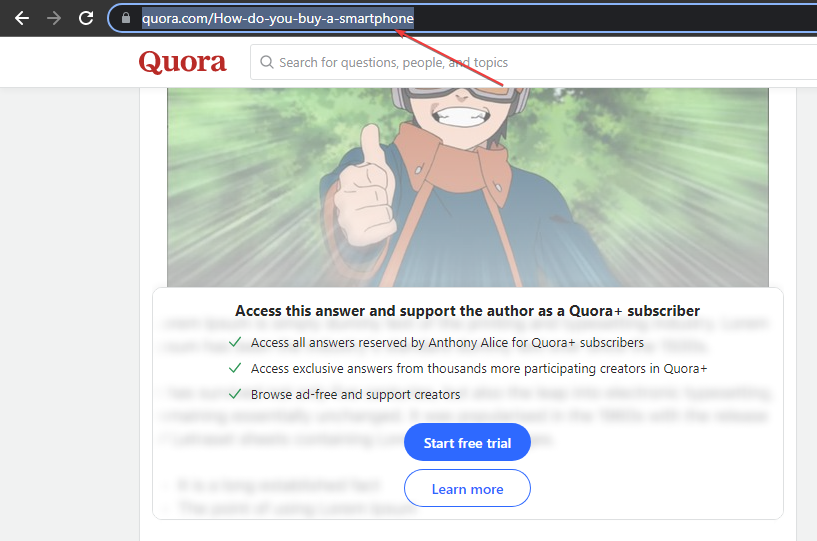
- Apoi, du-te la Google Translate și lipiți URL în caseta de text de pe stânga.
- Faceți clic pe URL care apare pe dreapta.
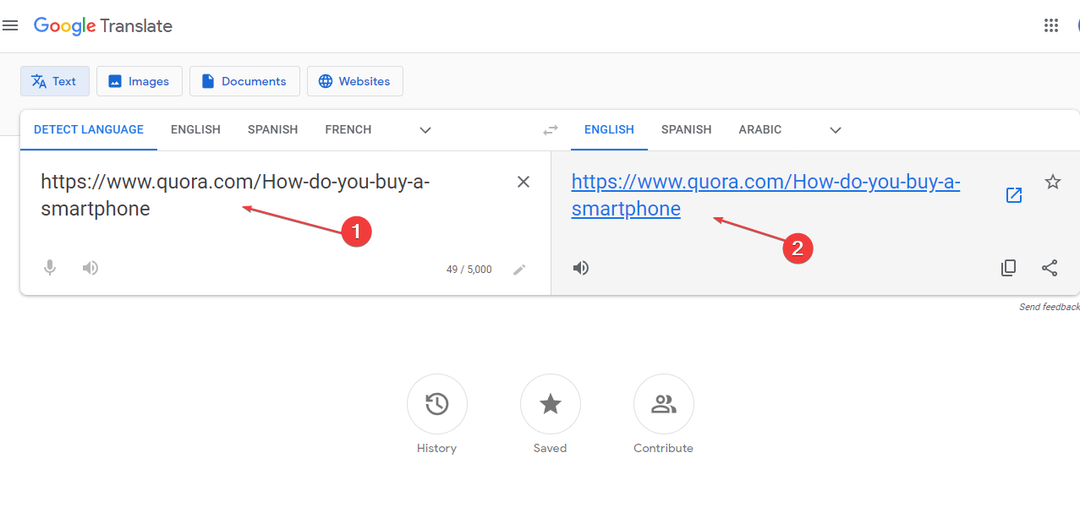
- După parcurgerea pașilor de mai sus, se va deschide o nouă filă cu o versiune neîncețoșată a paginii.
Instrumentul Google Translate este unul dintre instrumentele majore de utilizat atunci când o parte a textului dvs. este neclară pe un site web.
- Copiați URL a paginii cu conținutul neclar pe care doriți să îl vizualizați.
- Apoi, du-te la Arhiva Internet și lipiți URL în Mașină WayBack bara de căutare pentru a verifica dacă pagina a fost arhivată.
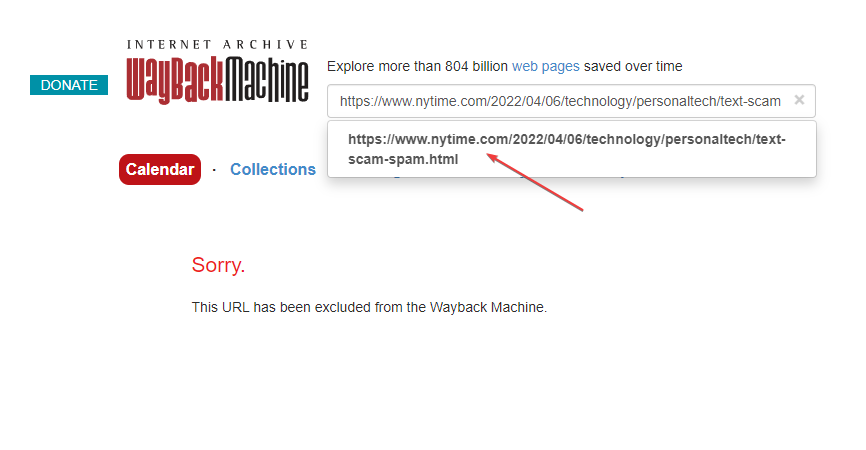
- Acum, selectați versiunea paginii pe care doriți să o vizualizați alegând cea mai recentă versiune arhivată în funcție de dată și oră.
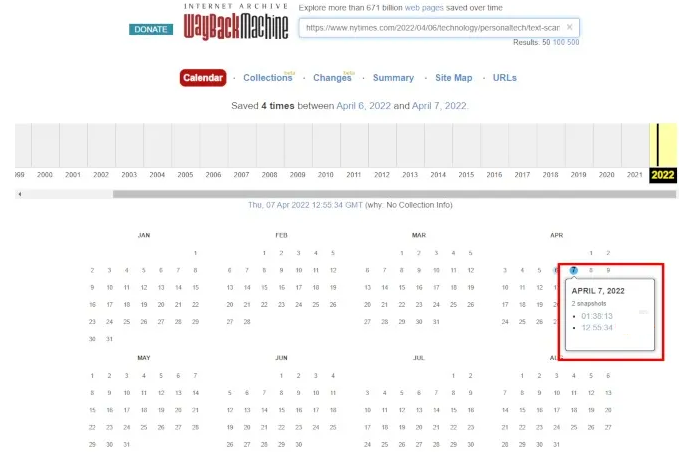
- Aceasta ar trebui să vă direcționeze către versiunea arhivată pe care ați selectat-o, unde puteți vedea conținutul neclar.
Dacă există versiuni salvate ale unui articol cu pereți de plată, acestea pot fi găsite utilizând programul Internet Archive, care scanează web-ul și arhivează paginile din cache.
- ERR_HTTP2_PROTOCOL_ERROR: Semnificație și cum să o remediați
- Cum să activați Memory Saver în Google Chrome
- Cum să activați modul Internet Explorer (IE) în Microsoft Edge
- Faceți clic dreapta oriunde pe pagina pe care doriți să o decolorați și să o selectați Inspectați sau inspectați elementul.

- Odată ce secțiunea Inspectare apare în fereastra browserului, căutați linia care începe cuh deoparte clasa=”Paywall”.
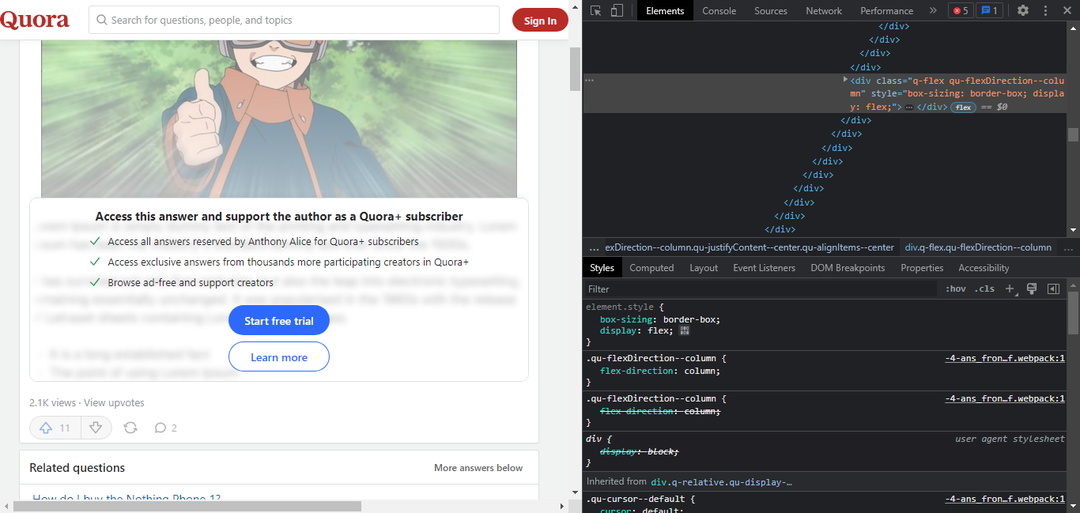
- Apoi, faceți clic dreapta pe linie și selectați Ștergeți elementul din meniul contextual. Procedând astfel, veți elimina elementul de blocare al paginii.
- Acum, schimbați următoarea linie de cod care începe cu În acea linie, veți găsi stil="overflow: ascuns;" cod.
- În cele din urmă, faceți clic dreapta pe această secțiune și selectați Editați atributul. Modificați valoarea atributului de la ascuns la vizibil și apăsați tasta introduce cheie.
Instrumentul Inspect este una dintre cele mai comune metode de a dezvălui conținut neclar pe un site web. Poate fi folosit și pentru a verifica codul sursă al site-ului dvs., HTML și alte aspecte.
Asta e despre cum să decolorați textele și imaginile de pe un site web. Vă puteți descurca prin oricare dintre tehnicile furnizate în acest articol pentru a ști care se potrivește nevoilor dvs.
În mod similar, avem o listă actualizată a cel mai bun software de deblur pentru a clarifica imaginile neclare. Puteți consulta postarea pentru informații relative.
Dacă aveți întrebări sau sugestii, nu ezitați să folosiți secțiunea de comentarii de mai jos.
Mai aveți probleme? Remediați-le cu acest instrument:
SPONSORIZAT
Dacă sfaturile de mai sus nu v-au rezolvat problema, este posibil ca computerul să întâmpine probleme mai profunde cu Windows. Iti recomandam descărcarea acestui instrument de reparare a PC-ului (evaluat excelent pe TrustPilot.com) pentru a le adresa cu ușurință. După instalare, faceți clic pe butonul Incepe scanarea butonul și apoi apăsați pe Repara tot.
![6 software de blog pentru PC-uri Windows [Ghid 2021]](/f/6f30469e8d52b89f79ce772d9598cfa9.jpg?width=300&height=460)

